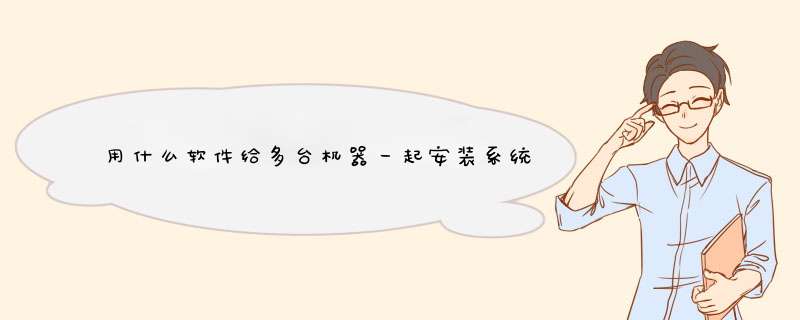
第一步,在一台工作站上安装Norton Ghost 75企业版(含网络多播GhostCast Server软件)。
第二步,创建安装模板。在这台计算机上安装Windows *** 作系统(其他 *** 作系统可作相应调整),还可以安装各种应用程序,并对整个系统进行适当的设置和调整。
第三步,使用Ghost制作模板计算机的磁盘映像文件。
第四步,安装多播服务器。在Windows系统环境下,从Symantec Ghost程序组中找到一个名为“GhostCast
Server”的快捷方式。这个快捷方式可以对应硬盘上的Ghostsrvexe文件,执行它即可启动服务器的Windows版本。
DOS环境下需要先生成多播服务器引导盘。运行程序组中的“Ghost Boot
Wizard”磁盘创建向导,创建一张可引导机器的、保存有DOS版本多播服务器程序的软盘。其中的多播服务器主程序即Dosghsrvexe。
第五步,制作工作站启动盘。仍然运行程序组中的“Ghost Boot Wizard”,选择“Network Boot
Disk”。但进行到选择客户端类型(Client Type)的对话框时,与前面制作服务器端的引导盘不相同。这里要选择“Symantec
Ghost”。
然后设置工作站机器的IP地址、子网掩码及网关地址。后面的 *** 作与前面制作服务器引导盘的 *** 作完全相同,只需克隆即可完成。
第六步,开始多播。将所有需要进行多播克隆的工作站用前面准备好的工作站引导盘引导启动,并保证其与服务器的连通正常,然后开始设置。
如果直接执行Dosghsrvexe文件,则需要先在Session
Name(会话名称)处输入任意会话名(如CLONE98);接着在Image(gho映像文件)处输入或按“Browse”按钮选择所要多播的映像文件(如D:\
WIN98GHO);再在“Disk”(磁盘)和“Partition”(分区)中选择一个选项,并在其下拉列表中选中合适的磁盘或分区;最后按Accept
Client(接受客户)。一切就绪后,在多播服务器上单击“Send”按钮,即可开始多播克隆。
查看这里 >第一步,在一台工作站上安装Norton Ghost 75企业版(含网络多播GhostCast Server软件)。
第二步,创建安装模板。在这台计算机上安装Windows *** 作系统(其他 *** 作系统可作相应调整),还可以安装各种应用程序,并对整个系统进行适当的设置和调整。
第三步,使用Ghost制作模板计算机的磁盘映像文件。
第四步,安装多播服务器。在Windows系统环境下,从Symantec Ghost程序组中找到一个名为“GhostCast
Server”的快捷方式。这个快捷方式可以对应硬盘上的Ghostsrvexe文件,执行它即可启动服务器的Windows版本。
DOS环境下需要先生成多播服务器引导盘。运行程序组中的“Ghost Boot
Wizard”磁盘创建向导,创建一张可引导机器的、保存有DOS版本多播服务器程序的软盘。其中的多播服务器主程序即Dosghsrvexe。
第五步,制作工作站启动盘。仍然运行程序组中的“Ghost Boot Wizard”,选择“Network Boot
Disk”。但进行到选择客户端类型(Client Type)的对话框时,与前面制作服务器端的引导盘不相同。这里要选择“Symantec
Ghost”。
然后设置工作站机器的IP地址、子网掩码及网关地址。后面的 *** 作与前面制作服务器引导盘的 *** 作完全相同,只需克隆即可完成。
第六步,开始多播。将所有需要进行多播克隆的工作站用前面准备好的工作站引导盘引导启动,并保证其与服务器的连通正常,然后开始设置。
如果直接执行Dosghsrvexe文件,则需要先在Session
Name(会话名称)处输入任意会话名(如CLONE98);接着在Image(gho映像文件)处输入或按“Browse”按钮选择所要多播的映像文件(如D:\
WIN98GHO);再在“Disk”(磁盘)和“Partition”(分区)中选择一个选项,并在其下拉列表中选中合适的磁盘或分区;最后按Accept
Client(接受客户)。一切就绪后,在多播服务器上单击“Send”按钮,即可开始多播克隆。
第一步,在一台工作站上安装Norton Ghost 75企业版(含网络多播GhostCast Server软件)。 第二步,创建安装模板。在这台计算机上安装Windows *** 作系统(其他 *** 作系统可作相应调整),还可以安装各种应用程序,并对整个系统进行适当的设置和调整。 第三步,使用Ghost制作模板计算机的磁盘映像文件。 第四步,安装多播服务器。在Windows系统环境下,从Symantec Ghost程序组中找到一个名为“GhostCast Server”的快捷方式。这个快捷方式可以对应硬盘上的Ghostsrvexe文件,执行它即可启动服务器的Windows版本。 DOS环境下需要先生成多播服务器引导盘。运行程序组中的“Ghost Boot Wizard”磁盘创建向导,创建一张可引导机器的、保存有DOS版本多播服务器程序的软盘。其中的多播服务器主程序即Dosghsrvexe。 第五步,制作工作站启动盘。仍然运行程序组中的“Ghost Boot Wizard”,选择“Network Boot Disk”。但进行到选择客户端类型(Client Type)的对话框时,与前面制作服务器端的引导盘不相同。这里要选择“Symantec Ghost”。 然后设置工作站机器的IP地址、子网掩码及网关地址。后面的 *** 作与前面制作服务器引导盘的 *** 作完全相同,只需克隆即可完成。 第六步,开始多播。将所有需要进行多播克隆的工作站用前面准备好的工作站引导盘引导启动,并保证其与服务器的连通正常,然后开始设置。 如果直接执行Dosghsrvexe文件,则需要先在Session Name(会话名称)处输入任意会话名(如CLONE98);接着在Image(gho映像文件)处输入或按“Browse”按钮选择所要多播的映像文件(如D:\ WIN98GHO);再在“Disk”(磁盘)和“Partition”(分区)中选择一个选项,并在其下拉列表中选中合适的磁盘或分区;最后按Accept Client(接受客户)。一切就绪后,在多播服务器上单击“Send”按钮,即可开始多播克隆。
老师机中毒了,这个格盘重装下WIN2000,至于后面,听说有种GHOST多播技术
,可以快速给机房内学生机装系统的办法,可以的话试试。
因为这个本人还没真正用来实践过,不敢妄言,误导你,我就转载下。
希望能帮助你。
Ghost多播,机房系统安装最快方法
多播的准备
要实现Ghost的多播,应该做好以下准备工作:
1 安装好一台机器(系统和必需的软件),并用Ghost做好这台机器硬盘的镜像文件。
2 连接好局域网。多播是通过TCP/IP协议进行的,如果没有联网或网络不通,多播就无法进行。
3 选择一台电脑作为多播服务器,由它读取Ghost文件并提供下载。
4 启动所有需要被克隆的电脑(简称工作站)。
安装设置多播服务器
准备工作完成后,就可以进行多播服务器的安装和设置了。多播服务器的软件有Windows和DOS两个版本,下面分别进行叙述。
1 Windows 98将多播服务器IP地址设为19216801,子网掩码设为2552552550。其他工作站的IP地址应与服务器IP地址在同一网段内。之后安装Ghost企业版。
2 DOS
DOS下也可以进行Ghost多播服务吗?当然可以。和Windows版本一样,也要设置好网卡。
(1)启动DOS。
(2)DOS下进行多播服务需要3个文件,分别为:机器网卡的DOS驱动程序、Ghost多播服务器DOS版本(Dosghsrvexe)、网卡配置文件。
用Edit命令建立一个名为Wattcfcfg的文件,作为网卡配置文件,保存于相应目录中。内容包括两行:
IP=19216801
Netmask=2552552550
安装设置工作站
在DOS下进行多播克隆,客户端需要进行如下设置:
1 准备一张带系统的软盘。
2 将以下三个文件保存在软盘中:机器网卡的DOS驱动程序、Ghost程序、网卡配置文件。
用Edit命令建立网卡配置文件W1cfg,内容包括三行:
IP=192168011
Netmask =2552552550
Gateway=19216801
注意IP地址是本机的,要独占。Gateway(网关)即多播服务器的IP地址。IP地址的设置是成败的关键。
每台工作站的IP地址是不同的,您可以在启动软盘上建立多个cfg文件,设置不同的IP地址,名字分别命名为W2cfg、W3cfg等。 开启多播服务器
一切准备完毕后,就可以开启多播服务器了。
1 在Windows下
运行程序组中的Multicast Server,如附图所示进行设置。注意在“Image”处输入或选择要多播的gho文件。最后点击[Accept Client]按钮,等待工作站的加入。
2 在DOS下
(1)运行网卡驱动。
(2)运行多播服务程序Dosghsrvexe,在DOS下输入:
Dosghsrv [Ghost的镜像文件名] 任务名
例如:
Dosghsrv E:\Ghost\Studgho Win
(3)等待工作站的加入。
工作站的运行
1 工作站运行在DOS下,所以,应首先启动DOS。
2 运行网卡驱动。
3 设置Ghost的TCP/IP协议。设置参数已经写在W1cfg文件中了,只需通过Set命令指定其环境变量即可。如:Set GhostIP=W1cfg
4 运行Ghost。
5 我们看到主菜单中的Multicast命令已经有效,单击运行,输入服务器上起的任务名“Win”,Ghost就会通过网络读取镜像文件。
6 重复以上的步骤,依次设置各个工作站。
也可以建立一个批处理文件,例如Runbat,这样会减少每台逐个输入的麻烦。内容如下:
Rtspktexe 0x60
Set GhostIP=%1cfg
Ghost
运行Runbat 时,要分别加上参数w1、w2、w3……如:Run w1。
当所有的工作站都准备就绪后,在多播服务器上单击[Send]按钮,就可以开始克隆了。
所有工作站克隆的过程是和服务器同步的。完成后,重新启动工作站,系统又恢复如新了。
装机之前说明一下,第一:N台电脑配置尽量最好都一样,第二:保证网络正常运行,不然出现不能批量装机或是故障等,要不就是装机都白搭了……
首先做好U盘系统引导盘,下载一个老毛桃软件(在网上搜到),U盘制作方法在老毛桃官方网站见
其次,批量装机有两种方法
第一种方法:在网上搜一个好的系统软件(windows xp/visa/7)下载过来放到U盘或是服务器端即可
第二种方法:把服务器端装好的系统以及常用应用软件来制作整套映像文件。
本人采用第二种方法,理由:降低维护工作量,那么如何制作映像文件?
服务器端
把做好U盘的引导盘插入服务器端,启动服务器端,按F12键,选择USB,点击进入。
选择[01]或[02]点击进入,本人选[2]
打开PE虚拟桌面以后,点击“手动ghost”,选择:local--partition--To Image,把C盘制作映像文件。
备份完后,重启系统,回到原来的系统桌面,下载一个“symantec ghost”,网上有很多软件可以搜到,如图:symantec ghostcast ,把它安装到服务器端。
点击:GhostCast Server,
会话名称:123 (随便写)
选择:恢复映像(恢复映像是克隆到客户端,创建映像是把客户端的分区或整个整盘制作成为映像文件,通过网络保存到服务端)
映像文件:点击“浏览”所在备份好的文件
选择:分区-磁盘号:1 -分区号:1
点击:接受客户端
---------------等待客户端电接收
客户端
老毛桃U盘启动
进入界面,如图
选择:[04]运行MAXDos 2011工具箱
直接点击为空,一直点击回车键
进入DOS命令,输入:ghost
选择:Ghostcast--Multicast
输入会话名称:123(如图第二个的会话名称要一样,不然连接不了),点击“OK”
现在,客户端进入到等待状态
可以到另台客户端去设置,具体 *** 作方法一样
一切都设置好,就在服务器端点击“发送”按钮,就进入到网络克隆的状态了,下面可以需要稍等些时间,就这样大功告成。
欢迎分享,转载请注明来源:内存溢出

 微信扫一扫
微信扫一扫
 支付宝扫一扫
支付宝扫一扫
评论列表(0条)